A veces, nuestras apretadas agendas no nos permiten asistir a reuniones en línea. Por lo general, si el organizador le envía la solicitud del evento por correo electrónico, puede sugerir una nueva hora a partir de ese correo electrónico. Pero, si el organizador no te envió un correo electrónico, puedes proponer una nueva hora en Google Calendar.
Este artículo te guiará sobre cómo proponer una nueva hora para tus eventos en Google Calendar, así que sigue leyendo!
¿Cómo se propone una nueva hora para un evento?
Google Calendar permite a los invitados proponer una nueva hora para un evento. Hasta que la reunión supere los 200 invitados y esté programada para durar todo el día, podría ofrecer una nueva hora para el evento. Además, no puedes sugerir una nueva hora para un evento si eres el organizador del evento.
Si recibiste una invitación por correo electrónico para un evento en Google Calendar, puedes proponer una nueva hora para el evento haciendo clic en
La función de proponer hora está disponible en todas las versiones de Google Calendar. En esta sección hemos incluido los pasos para proponer un nuevo tiempo para cada versión. Siga esta guía según el dispositivo que esté utilizando.
En la versión web
Si es un usuario de escritorio, le recomendamos que use la versión web de Google Calendar. Inicie su navegador preferido y siga estos pasos para proponer una nueva hora para un evento desde la versión web de Google Calendar:
Abra Calendario de Google, luego inicie sesión con las credenciales de su cuenta de Google. Seleccione el evento del calendario.
 Desde los detalles de la reunión, seleccione la flecha desplegable.
Desde los detalles de la reunión, seleccione la flecha desplegable.
 Seleccione Proponer una nueva hora.
Seleccione Proponer una nueva hora. 
 Desde el panel de su a la izquierda, busque la sección Su propuesta.
Desde el panel de su a la izquierda, busque la sección Su propuesta.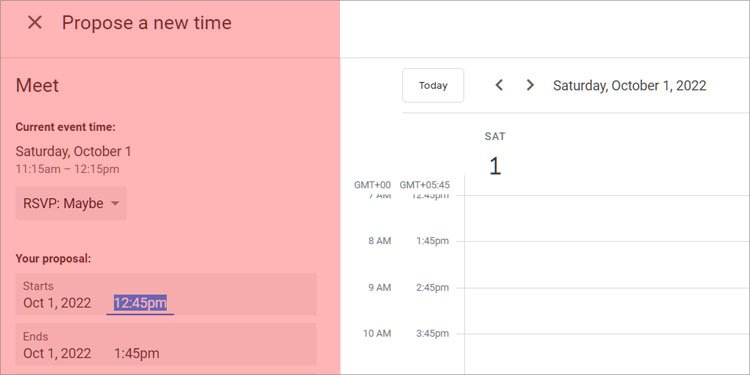
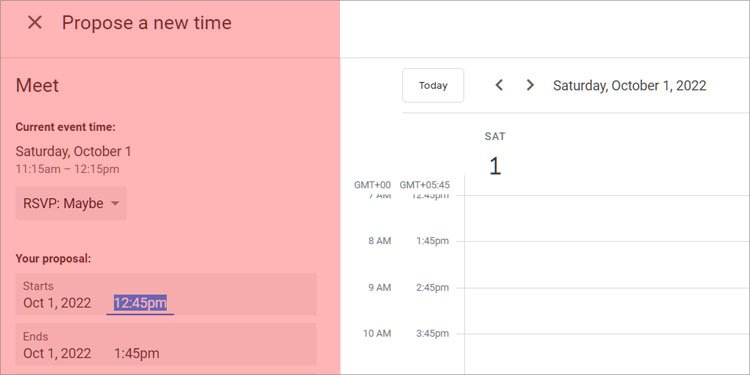 Seleccione la hora de inicio y la hora de finalización en Comienza y Termina. También puede agregar notas al organizador en el campo de texto. Haga clic en Enviar propuesta.
Seleccione la hora de inicio y la hora de finalización en Comienza y Termina. También puede agregar notas al organizador en el campo de texto. Haga clic en Enviar propuesta.
En la aplicación móvil
Puede usar la versión de la aplicación móvil de Google Calendar para proponer una nueva hora para el evento. Los usuarios de Android pueden descargar la aplicación Google Calendar desde Play Store, mientras que los usuarios de iOS pueden instalar la aplicación desde App Store.
Consulte los siguientes pasos para proponer una nueva hora en la aplicación móvil de Google Calendar:
Abra la aplicación Calendario de Google en el móvil. Haga clic en el evento de la cuadrícula del calendario. Toque la flecha hacia abajo en la esquina inferior derecha.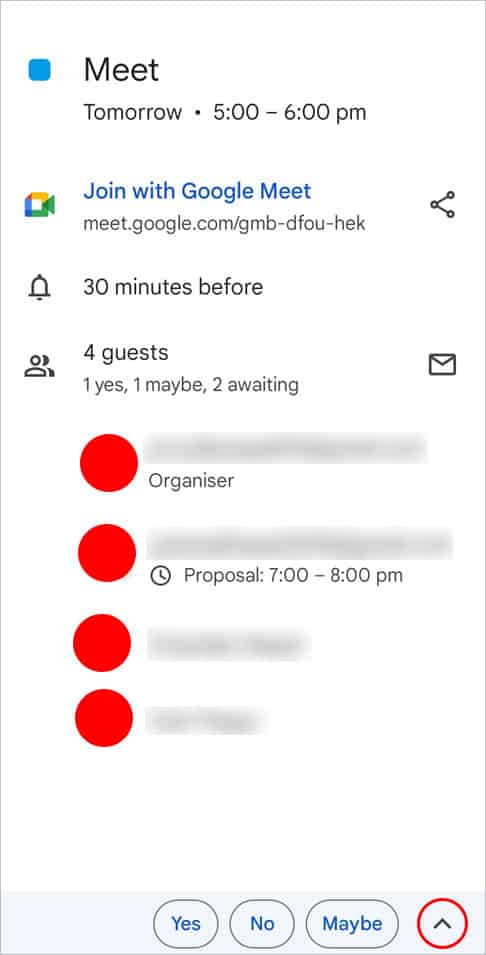 Desde la ventana emergente, seleccione Proponer una nueva hora.
Desde la ventana emergente, seleccione Proponer una nueva hora. 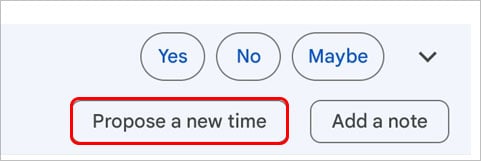
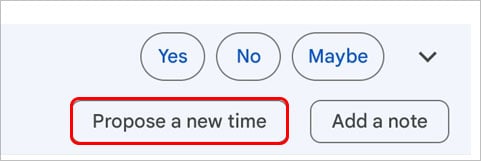 Luego proponga una nueva hora de inicio y hora de finalización de la ventana emergente en la parte inferior.
Luego proponga una nueva hora de inicio y hora de finalización de la ventana emergente en la parte inferior.
 Si lo desea, agregue notas al organizador en el campo de texto. Toque el botón de flecha para enviar la propuesta. Verá una ventana emergente”Confirmar RSVP“que indica si asistirá o no al evento. Haga clic en Sí, No, Tal vez según lo permita su horario.
Si lo desea, agregue notas al organizador en el campo de texto. Toque el botón de flecha para enviar la propuesta. Verá una ventana emergente”Confirmar RSVP“que indica si asistirá o no al evento. Haga clic en Sí, No, Tal vez según lo permita su horario. 

¿Cómo aceptar la nueva hora propuesta por el organizador?
Como organizador, puede aceptar la hora propuesta de dos maneras, ya sea a través de Google Calendar o por correo electrónico. A través de Google Calendar, puede ver cómo varios invitados le envían nuevas fechas y horas propuestas. Sin embargo, con el correo electrónico, tienes que verificar manualmente las propuestas de los invitados en diferentes fechas.
A veces, si un organizador no recibe un correo electrónico con respecto a una solicitud reprogramada, es mejor revisar manualmente el calendario para revisar las propuestas.
A través de Google Calendar
I Si ha recibido varias solicitudes para cambiar la fecha y la hora del evento, esta opción es eficiente para usted. Puede revisar todos los horarios propuestos y ver cuál es el más adecuado para el evento.
Puede aceptar propuestas de escritorio y móvil. Siga los pasos según el dispositivo que utilizará:
En el escritorio
Inicie sesión con su cuenta de Google en Google Calendar. Haga clic en la hora del evento propuesto en la cuadrícula del calendario. Haga clic en Revisar hora propuesta en la información del evento.Revise el tiempo propuesto desde la barra lateral. 
 Para aceptar la propuesta, haga clic en Guardar botón. Si lo desea, notifique a los invitados sobre la reprogramación por correo electrónico desde la ventana emergente y luego haga clic en Enviar. Si no lo hace, seleccione No enviar.
Para aceptar la propuesta, haga clic en Guardar botón. Si lo desea, notifique a los invitados sobre la reprogramación por correo electrónico desde la ventana emergente y luego haga clic en Enviar. Si no lo hace, seleccione No enviar.
En dispositivos móviles
Abra la aplicación Calendario de Google en dispositivos móviles y, a continuación, inicie sesión con sus credenciales. Seleccione el evento que tiene el signo del reloj. Será dirigido a una nueva página. Esta página tendrá los nuevos horarios propuestos por los invitados. Haga clic en Revisar tiempo propuesto.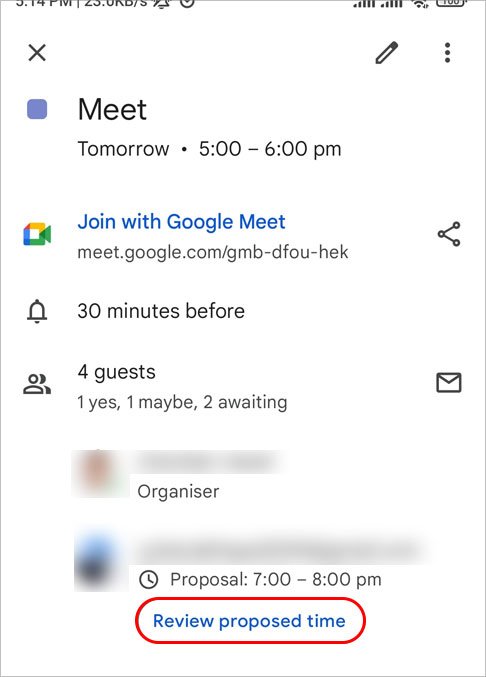
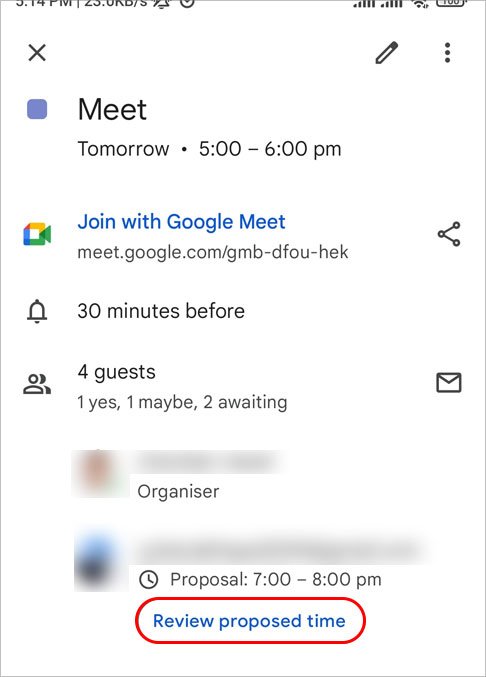 Para aceptar la propuesta, toque la marca en la parte inferior derecha de la pantalla.
Para aceptar la propuesta, toque la marca en la parte inferior derecha de la pantalla.
 Toca el botón azul Guardar en la parte superior derecha. Verá la opción de editar evento. En la ventana emergente, si desea actualizar a otros miembros sobre el cambio, seleccione Enviar; de lo contrario, toque No enviar.
Toca el botón azul Guardar en la parte superior derecha. Verá la opción de editar evento. En la ventana emergente, si desea actualizar a otros miembros sobre el cambio, seleccione Enviar; de lo contrario, toque No enviar.
A través de Gmail
También puedes revisar y aceptar la hora propuesta desde tu Gmail. Cuando un usuario proponga una hora, también recibirás la solicitud en forma de correo electrónico en tu cuenta de Gmail. Los pasos para aceptar la hora propuesta son los mismos tanto para la versión web como para la aplicación de Gmail.
Sigue estos pasos para aceptar la hora propuesta desde Gmail:
Inicia sesión en tu cuenta de Gmail desde Gmail o aplicación de Gmail. En la Bandeja de entrada, seleccione el correo electrónico con Nueva hora propuesta: (nombre del evento). Seleccione la casilla Aceptar.
Seleccione la casilla Aceptar.


